
Ця стаття буде цікава починаючим користувачам, які роблять перші кроки в світі WP. Wordpress зручний тим, що він добре підходить для встановлення доступного хостингу. Отже, є вибором № 1 для початківця-вебмастера.
Є два способи як розмістити запис на сторінці Wordpress. Можна її додати в новому або старому редакторі. Розглянемо обидва ці варіанти.
Який би редактор ви не обрали, працювати прийдеться через панель адміністратора. Тут знаходите опцію «Запис», далі - «Додати». Якщо у вас налаштоване меню, що випадає, можна використовувати цей спосіб.
Як додати запис на сторінці Wordpress в новому редакторі?
Найменування нового редактора - Гутенберг. Він встановлюється на версіях WP, починаючи від 5.0.
Після того як ви вибрали «Додати новий запис», на вкладці відобразиться:
2. Текст - в цьому полі розміщується стаття.
3. Статус - тут налаштовується дата публікації.
4. Мітки - тут розміщуємо теги, які допомагають знаходити вашу статтю.
5. Зображення - тут розміщуємо картинку, що відноситься до публікації.
6. Рубрика - тут ви зможете віднести запис до однієї з рубрик сайту.
7. Уривок - тут можна розмістити короткий опис статті.
8. Обговорення - цю опцію потрібно активувати в тому випадку, якщо ви хочете, щоб читачі залишали коментарі.
9. Опублікувати - після натискання на цю клавішу, запис зможуть побачити інші.
10. Попередній перегляд - тут можна подивитися, як буде відображатися запис в браузері.
Кілька корисних опцій, які можна використовувати в розділі «Текст»:
- абзац - тут можна вибрати налаштування стилю;
- Н - формат заголовків;
- цитата - частина тексту відображається у вигляді цитати.
Рекомендуємо налаштувати всі параметри тексту ще до розміщення його на сайті.
Щоб додати в текст елементи форматування, перейдіть в «Абзац», + додайте необхідні елементи.
Коли текст розміщений, додаємо зображення. Рекомендуємо це зробити обов'язково. Картинки привертають увагу читачів. Увійдіть у вкладку «Зображення», виберіть «Встановити зображення». Файл завантажується з комп'ютеру. Можна вибрати фото через Провідник або перетягнути потрібну картинку з будь-якої відкритої папки. Коли завантаження закінчено, клікніть на «Встановити зображення». Ставимо галочку навпроти потрібної рубрики, вибираємо опцію «Опублікувати».
Як додати записи на сторінку Wordpress в старому редакторі?
2. Текст - основний розділ, в якому буде знаходитись сама стаття. Тут знаходиться панель інструментів для форматування запису.
3. Опублікувати - поле призначене для публікації поста.
4. Рубрики - за допомогою галочки можна статтю віднести до однієї з рубрик.
5. Мітки - тут публікуються теги, що допомагають знайти запис.
6. Зображення - в цьому розділі можна додати картинку.
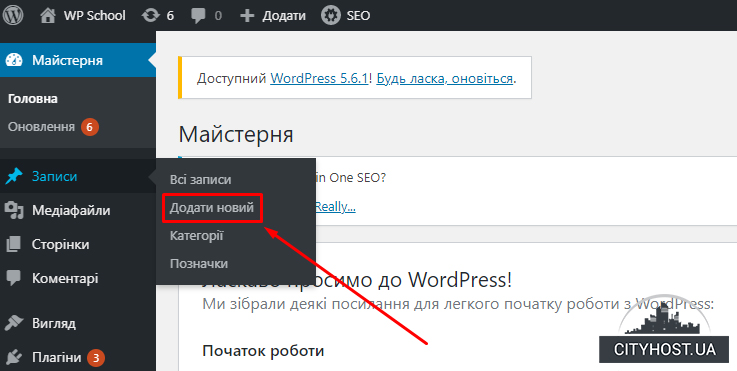
На перший погляд, старий редактор нагадує новий, але при форматуванні запису можуть бути певні відмінності. Наведу приклад. Щоб в старому редакторі відформатувати текст, виділіть частину запису. За допомогою інструментів форматування, додайте правки. Якщо ви хочете додати в текст мультимедійний контент, можна скористатися цією ж панеллю. Після завантаження ви побачите маленьке відображення картинки. Щоб опублікувати його, натисніть на зображення, оберіть опцію «Вставити».
Щоб додати в файл картинку, оберіть опцію «Зображення», додайте «Встановити зображення». Відкриється вікно провідника. Вибираємо «Додати файли» та «Встановити зображення». Якщо все зроблено правильно, запис з'явиться.
Тепер ви можете відповісти на питання як додати запис на певну сторінку Wordpress. Залишилась справа за малим, закріпити отримані знання на практиці. Якщо залишилися незрозумілі моменти, вкажіть їх в коментарях.








